Diretrizes de distribuição de teste para drivers de área de trabalho de auto-hospedagem
Os parceiros de hardware conseguem testar cenários de atualização do sistema operacional publicando um driver no Windows Update e usando a distribuição de teste. Depois de publicados, IHVs/OEMs podem configurar seus sistemas cliente para solicitar esses drivers, por meio da configuração de um valor de chave do registro predefinido. Além de receber drivers distribuídos para teste, os drivers de produção ainda são oferecidos para o mesmo computador cliente. A chave do registro de teste inclui drivers de pré-lançamento na lista de drivers de produção oferecidos pelo Windows Update. Esse método impede que os drivers de pré-lançamento sejam oferecidos ao público em geral.
Os sistemas cliente podem participar do recebimento de drivers distribuídos de teste em todo o processo de atualização do Windows. Os parceiros de hardware podem fazer testes de cenários de atualização do sistema operacional usando esse processo de distribuição de teste.
O que é distribuição de teste e por que é necessária?
Ao publicar drivers para distribuição de teste e configurar sistemas cliente para receber drivers distribuídos de teste, você possibilita que esse sistema receba todos os drivers de pré-lançamento e conteúdo de firmware publicados no Windows Update. Os parceiros podem publicar drivers usando o Windows Update para seu público de teste sem impactar seu público consumidor de varejo.
Publicando drivers com distribuição de teste
A publicação de drivers para distribuição de teste pode ser executada para sistemas Windows 7, Windows 8.x e Windows 10. Para publicar uma distribuição de teste, crie uma etiqueta de remessa normalmente e marque a caixa de seleção "Chave do Registro de Teste" na seção Direcionamento.
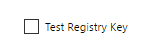
Removendo drivers publicados para distribuição de teste
Como faço para remover manualmente meu driver publicado para distribuição de teste?
Depois que um driver é publicado para distribuição de teste, ele pode ser expirado manualmente ou republicado para distribuição (normal).
Quanto tempo dura meu driver publicado para distribuição de teste?
Os drivers não expiram automaticamente do fluxo de trabalho de distribuição de teste. Depois de concluir o teste, remova manualmente um driver usando o procedimento descrito em Expirar um driver do Windows Update.
Configuração do computador cliente
Como configuro meu computador para receber drivers de distribuição de teste?
A configuração de um sistema para receber atualizações de distribuição de teste pode ser executada com as seguintes etapas:
Abra o Editor do Registro do Windows (regedit.exe)
Acesse HKLM\Software\Microsoft\
Criar subchaves \DriverFlighting\Partner\
Na subchave \Partner, crie uma cadeia de caracteres chamada TargetRing e digite Drivers como o valor
Verifique se tem a configuração conforme mostrado:
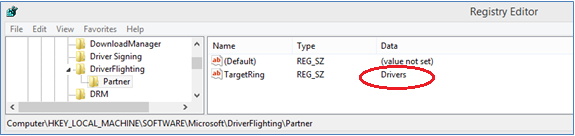
Sair do Editor de Registro do Windows. Você não precisa reiniciar o computador após essa alteração.
Realize uma das seguintes opções:
- Execute o Windows Update e verifique se há atualizações.
- No Gerenciador de Dispositivos, clique com o botão direito do mouse no dispositivo de destino e selecione Atualizar software do dispositivo.
Verifique se o driver de teste está conforme o esperado
Se você tiver problemas, entre em contato com o Serviço de Suporte e Atendimento ao Cliente.
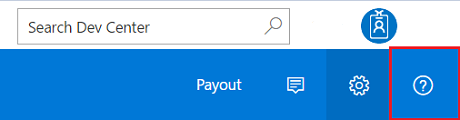
Como posso evitar que meu PC receba drivers de distribuição de teste?
Para parar de receber drivers de distribuição de teste, remova o valor de dados do registro TargetRing criado na seção anterior. Clique duas vezes no valor de dados dos Drivers para removê-lo e, em seguida, selecione OK. Os drivers de pré-lançamento não são mais oferecidos ao seu sistema cliente.
Observação
Seu sistema continua recebendo todos os drivers de produção do Windows Update.
Abra o Editor do Registro do Windows (regedit.exe)
Acesse HKLM\Software\Microsoft\DriverFlighting\Partner. Se essas chaves não existirem, você finalizou. Caso contrário, prossiga para a próxima etapa.
Na subchave \Partner, remova o valor de dados de TargetRing
Verifique se a configuração apareça conforme mostrado:

Sair do Editor de Registro do Windows. Você não precisa reiniciar o computador após essa alteração.
Realize uma das seguintes opções:
- Execute o Windows Update e verifique se há atualizações
- No Gerenciador de Dispositivos, clique com o botão direito do mouse no dispositivo de destino e selecione Atualizar software do dispositivo.